2026最新!iPhone画面を録画する方法(長時間でもOK)
「iPhoneの画面を録画したいけれど、どうすればいいの?」
「iPhoneで長時間の画面録画は可能なの?」
このような疑問を持っている方は少なくありません。iOS 11以降のiPhoneには標準で「画面収録」機能が搭載されていますが、使い方や録画時間の制限、音声録音の設定など、意外と分かりにくい点もあります。
そこで本記事では、iPhoneで画面録画方法を詳しく解説するとともに、標準の画面収録機能では物足りない場合に使える、iPhone画面録画対応のサードパーティ製アプリもあわせてご紹介します。用途に合った最適な録画方法を見つけたい方は、ぜひ参考にしてください。

iPhoneの画面収録機能を使って録画する方法
iOS 11以降iPhoneでは「画面収録」機能が備えているので、iPhone自体で画面を録画できます。これを使って、iPhoneでライブ配信録画、ゲーム録画、通話画面録画などことができます。
何ソフトのダウンロードする必要がない、iPhoneの画面を上スワイプすると表示される「コントロールセンター」から行います。初心者でもすぐに使えます。
iPhoneの内蔵画面収録ツールを使った録画には、基本的に時間制限はありません。ただし、長時間録画(1時間以上)すると保存に失敗するリスクがあります。
具体的な操作方法は下記のようです。興味があれば、ご参考することができます。
ステップ1:画面録画機能をコントロールセンターに追加
初めて画面録画機能を利用する場合、画面録画機能をコントロールセンターに追加する必要があります。
ステップ 1:iPhoneで「設定」アプリを開き、「コントロールセンター」をタップします。
ステップ 2:「コントロールをカスタマイズ」をスクロールし、「画面収録」の隣にある緑色の「+」ボタンをタップします。これで、「画面収録」機能が追加します。
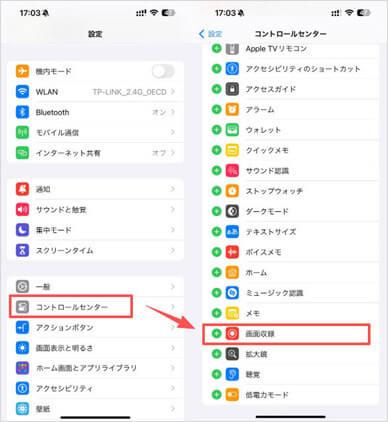
ステップ2:iPhoneの画面を録画する
ステップ 1:録画したい画面を開き、iPhoneの右上隅(旧モデルは下部)から下にスワイプしてコントロールセンターを開きます。
ステップ 2:「●」のような画面収録ボタンをタップすると、3秒のカウントダウンが開始されます。
ステップ 3:iPhoneの画面を録画際に、画面上で赤いステータスバーが表示されます。
ステップ 4:録画を停止するには、コントロールセンターを開いて録音ボタンを再びタップするか、画面上端の赤いステータスバーをタップし、「停止」をタップします。すると、録画した動画ファイルはカメラロールに保存されたという提示が出てきます。
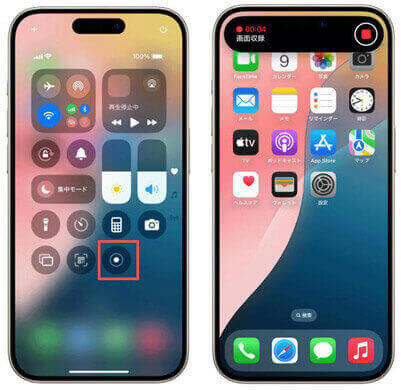
補充:iPhone画面収録で音声を入れる方法
iPhoneで画面録画を行う場合、特別な設定をしなくても、デフォルトでは内部音声のみが録音されます。ただし、アプリの仕様によっては、アプリ内の音声を録音できないことがあります。
一方、外部音声を録音する場合は、マイク音声を収録するかどうかを自分で選択できます。下記では、iPhoneの画面収録機能で録画する際に、外部音声の録音する方法を説明します。
ステップ 1:コントロールセンターで画面収録アイコンを長押します。
ステップ 2:画面の下で、マイクボタンが表示されます。「マイク」をオンにすると、周囲の音声や自分の声も録音できます。オフの場合はデバイス内部の音声のみ(BGMやゲーム音効など)録音されます。

iPhoneで画面録画できない?他の録画ソフトをおすすめ
iPhoneで画面録画するには、iPhoneの容量やバッテリーなど要因の影響を受けて画面録画できない場合があります。また、「画面収録」機能がお気に入りですが、iOS 11にアップデータすればデバイスが重くなることを心配するiOS 11以前のシステムのユーザーも多いでしょう!
これに基づいて、ここでは使いやすいiPhone録画ソフトとアプリをおすすめします。
| メリット | デメリット | |
| パソコン録画ソフト | ①時間制限なしでiPhone画面録画でき ②高画質・高音質で録画可能 ③録画後すぐに動画編集可能 |
①パソコンが必須で、外出先で不便 |
| スマホ録画アプリ | ①iPhone単体で、すぐに録画できる ②ワンタップで録画開始・停止可能 ③外出先でも使える |
①ストレージ不足・発熱・バッテリー消耗で、長時間録画に不向き ②内部音声が録れない場合がある ③録画中の通知が映りやすい |
パソコンでiPhone画面を録画するソフト(時間制限なし)
パソコンでiPhone画面を録画するには、Aiseesoft スクリーンレコーダーをおすすめします。このソフトは、「スマホ録画」機能があります。これを使って、WindowsパソコンでiPhone画面を録画できます。
Aiseesoft スクリーンレコーダーを利用して、iPhone画面をパソコンにミラーリングし、高品質の録画を行うことができます。または、スマホ本体のシステム音とマイク音声の両方を、遅延なく確実に録音可能です。
録画した後、動画はパソコンに直接保存されますので、スマホのストレージを圧迫しません。Aiseesoft スクリーンレコーダーには、動画をカット、圧縮、音声強化など基本な編集機能が備えています。出力ファイルは、Appleが開発したMOV形式として保存できだけでなく、MP4、MKV、AVI、FLV、WebMなどに保存されることもできます。
iPhone録画処理はパソコン側で行うため、スマホの発熱やバッテリー消耗が少ないです。時間制限なしに画面を録画することがサポートできますので、一緒にしてみましょう!
 おすすめ点
おすすめ点
- iPhone画面をパソコンにミラーリングして録画できます。画面がより大きくなり、録画中に動画を楽しむことができます。
- iPhone再生音とマイク音のいずれかまたは両方を録音可能です。
- 録画した後のiPhone動画中にはウォータマークがないので、自由に共有することができます。
- 対応出力形式が豊富で、編集や投稿に最適な形式に指定できます。
- iPhone画面を録画できだけでなく、Androidスマホの画面も録画できます。
- iPhoneの通話録音、ゲーム録画など様々場合に対応できます。
ステップ 1:録画ソフトをダウンロード
まず、公式サイトから最新版の録画ソフトをダウンロードします。或は、下記のダウンロードボタンをクリックします。ソフトをインストールしてソフトを実行します。
ステップ 2:「スマホ録画」を選択
ソフトのホーム画面から「スマホ録画」機能を選択します。すると、「iOS録画」や「Android録画」の選択できる画面が表示されます。「iOS録画」を選択します。
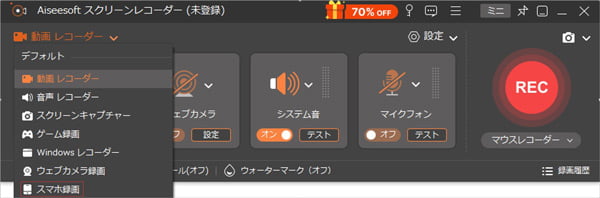
「スマホ録画」を選択
ステップ 3:iPhone画面をPCにミラーリング
iPhoneとパソコンを同じWi-Fi ネットワークに同時に接続することで、iPhoneの画面をパソコンにミラーリングできます。iPhoneの方で、コントロールセンターから「画面ミラーリング」ボタンをクリックします。表示された画面から「Aiseesoft スクリーンレコーダー」を選択します。
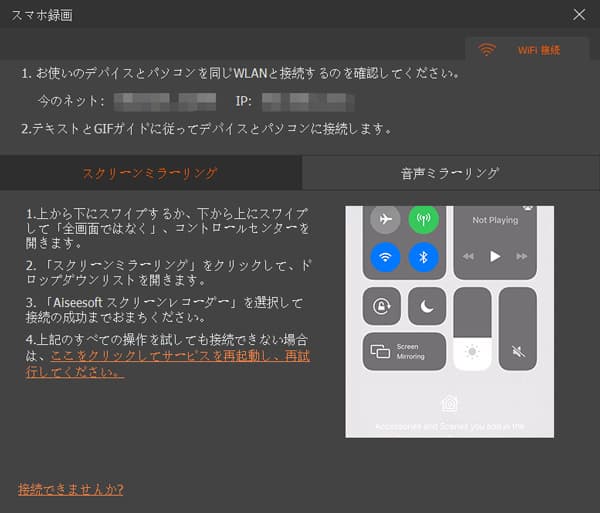
iPhone画面をPCにミラーリング
ステップ 4:iPhone画面録画を開始
ソフトの画面下で、解像度、録画時間、録画内容などを自由に設定します。最後、「録画」ボタンをクリックして、iPhone画面の録画が開始できます。また、録画を終わりたいなら、停止ボタンをクリックします。これで、録画する方法したファイルはパソコンに保存されています。
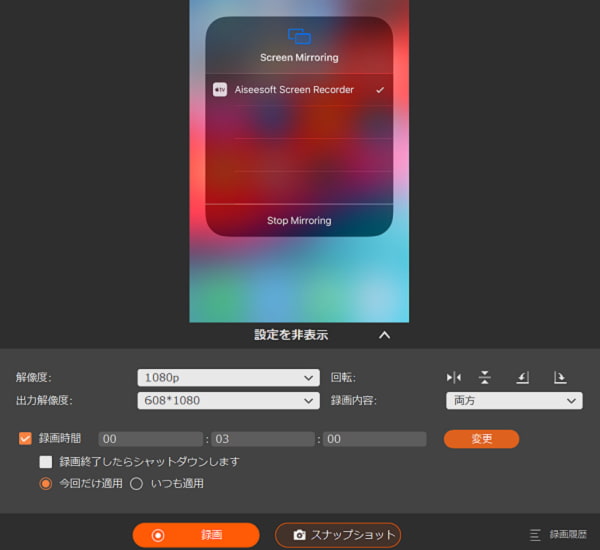
録画したiPhone画面を保存
iPhoneで画面録画できるアプリ
iPhoneで画面録画できるアプリがたくさんあります。例えば、「iRec」、「DU Recorder – 画面レコーダ」、「FaceCam HD」、「Record it! :: Screen Recorder」などです。自分の都合に応じて選択できます。
| 特徴 | |
| iRec | 操作が分かりやすく、広告が比較的少ない、iOS標準の画面収録を拡張したようなシンプル設計 |
| DU Recorder – 画面レコーダ | 高画質画面録画、内部音声と外部音声の録画に対応、簡易動画編集があり、ゲーム実況やSNS投稿向き |
| FaceCam HD | フロントカメラ撮影に特化した、表情やリアクションを高画質で録画可能、操作がシンプル |
| Record it! :: Screen Recorder | 画面録画とフェイスカメラの同時録画に対応、教育・解説動画向け設計、内蔵編集ツールあり |
iPhoneで画面を録画するには、十分な空き容量があることを確認する必要があります。また、録画するとバッテリーが急速に消耗するため、バッテリーが完全に充電されていることを確認してください。長時間のiPhone録画はデバイスが過熱し、録画が失敗になる可能性もあります。だから、パソコンソフトAiseesoft スクリーンレコーダーを利用するほうがいいです。このソフトは、長時間でも、安定かつ高画質でiPhone画面を録画できます。
iPhoneの画面録画に関するよくある質問
iPhoneで画面録画できない原因は?
iPhoneで画面録画できない原因は主に三つがあります。
iPhoneの空き容量が不十分になると、録画した動画ファイルが保存できなくなる可能性があります。
iPhoneの録画機能とミラーリング機能は同時に使うことはできませんなので、iPhoneのミラーリングをしている際に、画面録画できません。
他のツールの録画を許可しないソフトがあります。このようなアプリを実行している間は、iPhone録画機能を開くことができません。
iPhoneで画面録画時に音がずれてしまった場合はどうすればいい?
iOS 11以降、iPhone単体で画面録画が可能になった「画面収録」機能がありますが、場合によっては映像と音声がずれてしまうことがあります。iPhoneの画面録画で音ずれが発生する主な原因は、CPUやメモリに大きな負荷がかかっていることです。そのため、録画中にアプリを起動・切り替えしない、使用していないアプリを終了する、自動アップロードや自動ダウンロード、省電力モードをオフにする、またはiPhoneを再起動することで、音ずれの問題が改善される可能性があります。
iPhoneで録画した動画を保存、余計な部分をカットしたりする方法は?
iPhoneで録画した動画はカメラロールに保存され、再生はもちろん、ユーザーはお必要に応じて、先頭または尻尾の余計な部分をカットしたりできます。録画した動画を表示し、右上にある「編集」ボタンをタップします。編集画面の下に動画をコマのように表示したフレームが表示されるので、左右のゲージを動かしてトリミングできます。動画の表示画面をクロップ、効果などを調整したいなら、専門的なiPhone動画編集ソフトが必要でしょう。
結論
以上で、iPhone自体の標準録画機能で画面収録する方法を紹介いたします。この機能がうまく動作しない場合、他のiPhone画面録画アプリを紹介いたします。または、安定、長時間録画したい場合は、パソコンソフトAiseesoft スクリーンレコーダーでiPhone画面を録画する方法もおすすめします。
この記事を参考に、自分の目的に合った方法を選び、iPhoneでの画面録画を安全かつ快適に活用してください。
